
Table des matières:
- Auteur John Day [email protected].
- Public 2024-01-30 09:09.
- Dernière modifié 2025-01-23 14:46.
J'ai construit ce projet parce que je l'ai amené à mon Makerfaire local à Newcastle, au Royaume-Uni. L'idée était de créer un jeu de cour d'école qui serait relativement bon marché et simple à produire.
L'idée est simple, pour gagner, vous devez appuyer plusieurs fois sur le bouton jusqu'à ce que vous remplissiez l'anneau de pixels de lumière. Vous rivalisez directement avec un adversaire et le gagnant reçoit un anneau clignotant vert, tandis que le perdant reçoit un anneau clignotant rouge.
Pour réaliser le projet, j'ai utilisé la conception SolidWorks, l'impression 3D et j'ai conçu les circuits imprimés à l'aide de Fritzing. J'ai fait fraiser les circuits imprimés de mon université.
Dans l'ensemble, je pense que le projet s'est bien passé. La vidéo montre le jeu; simple mais efficace.
Étape 1: Pièces requises
J'avais certains de ces trucs qui traînaient, mais ça ne devrait pas coûter trop cher pour tout construire. J'ai utilisé un câble de données Ethernet pour les combinés car il avait beaucoup de noyaux pour câbler les combinés et les boutons.
Liste des pièces:
Embases à souder femelle et mâle
Adafruit Trinket - Mini Microcontrôleur - Logique 5V
Anneau NéoPixel
3 x support de pile AAA avec interrupteur marche/arrêt et JST à 2 broches
2 résistances 10K
un vieux câble réseau Ethernet
Connecteur à angle droit CMS à 2 broches JST-PH
Bornes à vis Pas de 2,54 mm (3 broches) et (5 broches)
Étape 2: le circuit imprimé
La première itération était évidemment construite sur une planche à pain, mais une fois cela fait, j'ai conçu le circuit imprimé à l'aide de Fritzing. J'ai tout fait dans la vue de la carte de circuit parce que je voulais utiliser des en-têtes, plutôt que des composants sur la planche à pain, pour brancher les choses. Cette façon m'a également permis d'utiliser des bornes à vis pour les combinés.
J'ai téléchargé le fichier.fzz, je ne sais pas à quel point le schéma est utilisé, mais vous pouvez facilement utiliser le fichier pour fraiser ou graver la carte.
La vue du panneau montre le dessous d'un panneau simple face. J'ai étiqueté les bornes à vis avec les fils correspondants des combinés.
Étape 3: Les combinés


Le fichier SolidWorks et le fichier STL pour les combinés sont inclus.
J'ai utilisé un Makerbot pour les imprimer et ils étaient orientés debout comme (c'est-à-dire la façon dont vous les tenez). J'ai oublié de prévoir des trous pour les fils des anneaux Neo-pixel donc j'ai dû les percer.
J'ai marqué les positions des trous avec un marqueur et j'ai utilisé une perceuse à main pour percer les trous.
Étape 4: Câblage des combinés



C'était un peu délicat, mais après avoir étamé les fils, j'ai découvert qu'en insérant d'abord le câble de données et en utilisant un petit tournevis pour taquiner les fils dans la bonne position, j'ai pu passer les fils à travers les trous percés et la boutonnière.
Les couleurs des fils de mon câble de données ont été câblées comme ceci
Anneau NéoPixel
Marron - NeoPixel In
Marron et Blanc -NeoPixel Out
Vert - Neopixel Power
Vert et Blanc- Terre
Bouton
Bleu - Terre des boutons
Bleu et blanc- Bouton Signal
J'ai câblé ces deux-là à la même borne de bouton
Bouton Orange 5V
Étape 5: Souder le circuit imprimé
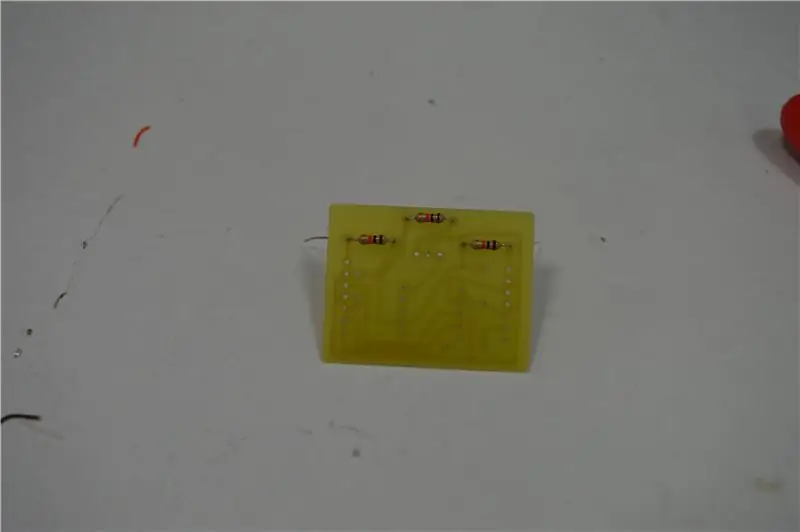

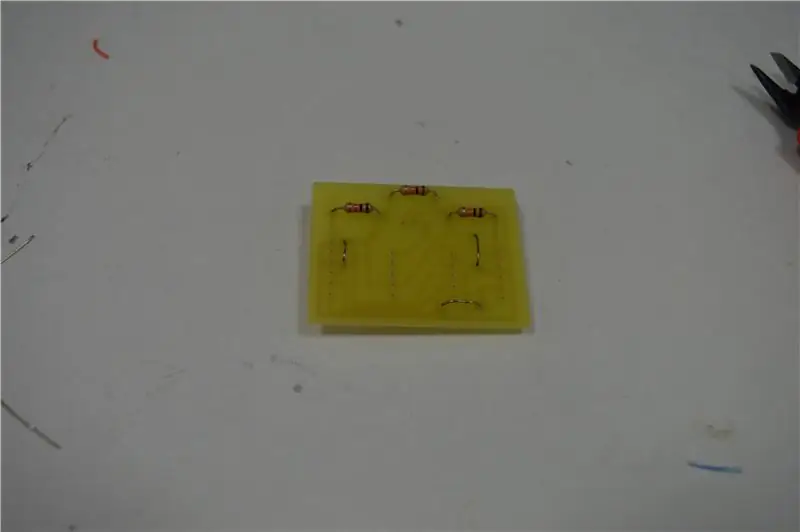
J'ai réalisé la construction en plusieurs étapes:
1) J'ai soudé le connecteur de la batterie au Trinket.
Il s'agit d'une soudure à montage en surface, donc un peu délicate, mais j'ai trouvé qu'une pince bulldog était utile pour maintenir le connecteur en place pour la soudure.
2) J'ai soudé les cavaliers et les résistances.
Il y en a trois dans le circuit et j'ai réalisé plus tard qu'il n'en fallait pas deux. De plus, j'avais initialement prévu d'utiliser un bouton de réinitialisation, mais j'ai constaté que l'interrupteur marche/arrêt de la batterie en tant que réinitialisation était meilleur et plus facile à programmer. (peut-être que la version 2 sera meilleure)
3) puis j'ai soudé la borne à vis en place.
4) enfin j'ai soudé dans le bibelot
Étape 6: Visser le tout ensemble

Une fois que j'avais fait cela, j'ai vissé les fils de chaque main dans le tableau. J'ai mis la carte dans une petite boîte avec des œillets pour maintenir les câbles en place.
Étape 7: Le code
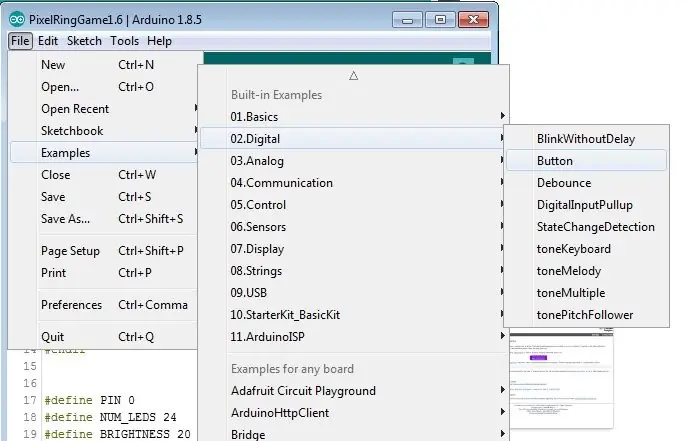
Le code est inclus (je l'ai commenté pour le rendre plus compréhensible) mais si vous vous sentez assez courageux pour déconner et peut-être rendre le jeu plus ou moins difficile, les ressources suivantes sont très utiles.
Pour configurer le bijou dans mon IDE Arduino, j'ai suivi le guide Adafruit, Présentation du bijou, pour la lecture du changement de bouton, j'ai juste adapté l'exemple dans l'IDE Arduino. Pour tous les trucs NeoPixel, une bonne référence est l'Überguide Adafruit NeoPixel.
Le seul problème de codage sur lequel je suis resté bloqué était que, parce que j'utilisais un NeoPixel RVB et Blanc (RVBW), j'ai dû changer cette ligne:
Bande Adafruit_NeoPixel = Adafruit_NeoPixel (60, PIN, NEO_GRB + NEO_KHZ800);
à
Bande Adafruit_NeoPixel = Adafruit_NeoPixel (60, PIN, NEO_RGBW + NEO_KHZ800);
Étape 8: Itérations futures
Ce projet s'est plutôt bien passé, mais les améliorations auxquelles je peux penser sont:
- Rendez-le sans fil (Wemos ou Huzzahs pourraient fonctionner pour cela). Peut-être même une version IOT que vous pouvez jouer avec des gens sur Skype par exemple.
- Ajoutez des contrôles de difficulté, c'est-à-dire un potentiomètre pour modifier le nombre de pressions pour remplir l'anneau.
- Évidemment, réduisez-le un peu.
- Tout ce à quoi vous pouvez penser. Si vous avez des suggestions, je serais heureux de les entendre.
Conseillé:
Tap Tap Rainbow - un jeu de réaction rapide à 2 joueurs : 4 étapes (avec photos)

Tap Tap Rainbow - un jeu de réaction rapide à 2 joueurs : il y a 2 semaines, ma fille a eu une idée de génie pour créer un jeu de réaction rapide avec des couleurs arc-en-ciel (c'est une experte en arc-en-ciel :D). J'ai tout de suite adoré l'idée et nous avons commencé à réfléchir à la façon dont nous pourrions en faire un vrai jeu. L'idée était. Vous avez un arc-en-ciel dans
Contrôleur de jeu DIY basé sur Arduino - Contrôleur de jeu Arduino PS2 - Jouer à Tekken avec la manette de jeu DIY Arduino : 7 étapes

Contrôleur de jeu DIY basé sur Arduino | Contrôleur de jeu Arduino PS2 | Jouer à Tekken avec la manette de jeu DIY Arduino : Bonjour les gars, jouer à des jeux est toujours amusant, mais jouer avec votre propre contrôleur de jeu personnalisé DIY est plus amusant. Nous allons donc créer un contrôleur de jeu utilisant arduino pro micro dans cette instructables
Lecture du pouce LED : 6 étapes (avec photos)
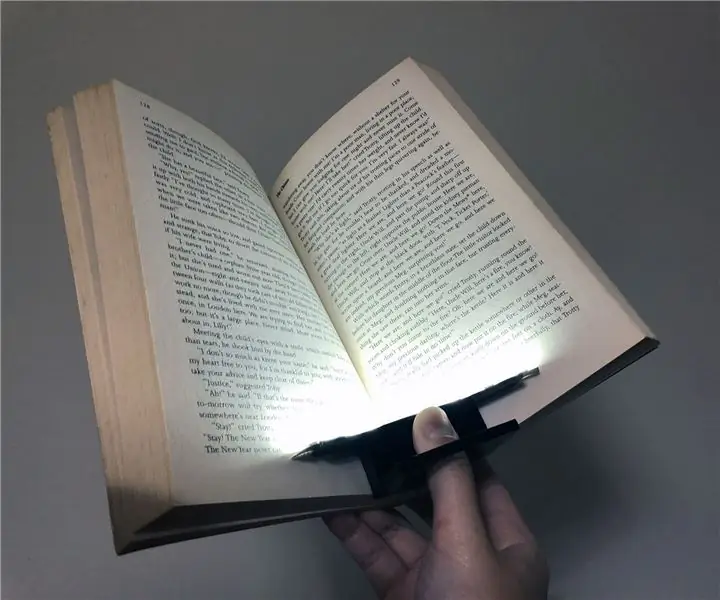
Pouce LED de lecture : Comme vous le savez peut-être, il existe des supports de page / anneau de lecture pour que les gens puissent lire d'une seule main. Je ne l'ai jamais utilisé, donc je veux en avoir un qui 1) fonctionne de la même manière mais me permet 2) de lire dans le noir avant de dormir; il doit également être 3) éteint
Jeu de réaction rapide : version à distance : 5 étapes (avec photos)

Jeu de réaction rapide : Distance Version : Salut. Il s'agit d'un Instructable sur la façon de créer un jeu qui teste à la fois votre temps de réaction et votre sens de la distance. Ce projet est basé sur un ancien projet que j'ai fait impliquant deux joueurs en compétition pour voir qui a eu un temps de réaction plus rapide en cliquant sur un bouton w
Éclairage de pièce à LED rapide, rapide, bon marché et esthétique (pour tout le monde) : 5 étapes (avec photos)

Éclairage de salle LED rapide, rapide, bon marché et beau (pour tout le monde) : Bienvenue à tous :-) Ceci est mon premier instructable, donc les commentaires sont les bienvenus :-) Ce que j'espère vous montrer, c'est comment faire un TINY buget.Ce dont vous avez besoin :CâblesLEDsRésistances (510Ohms pour 12V)AgrafesFer à souderCutters et autres basi
